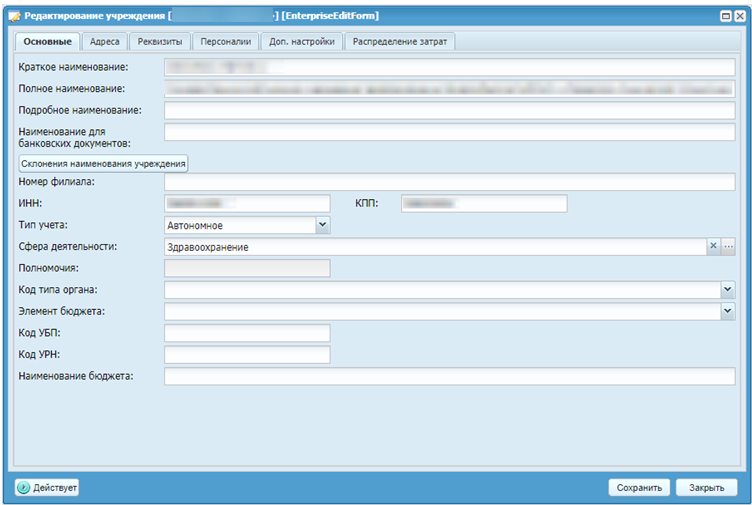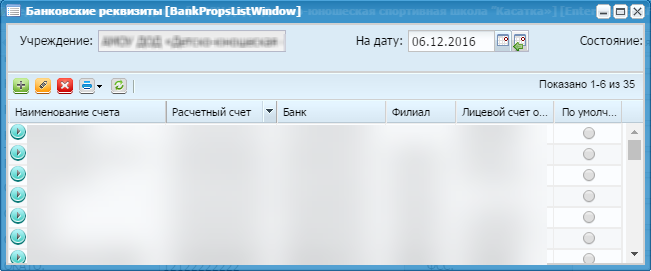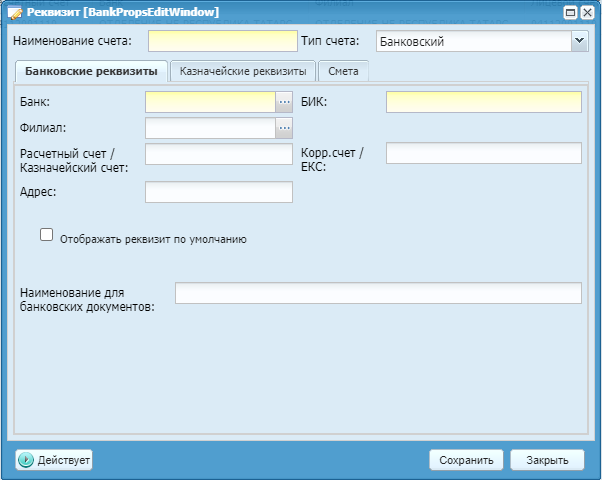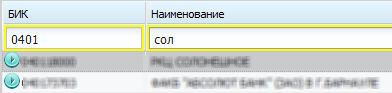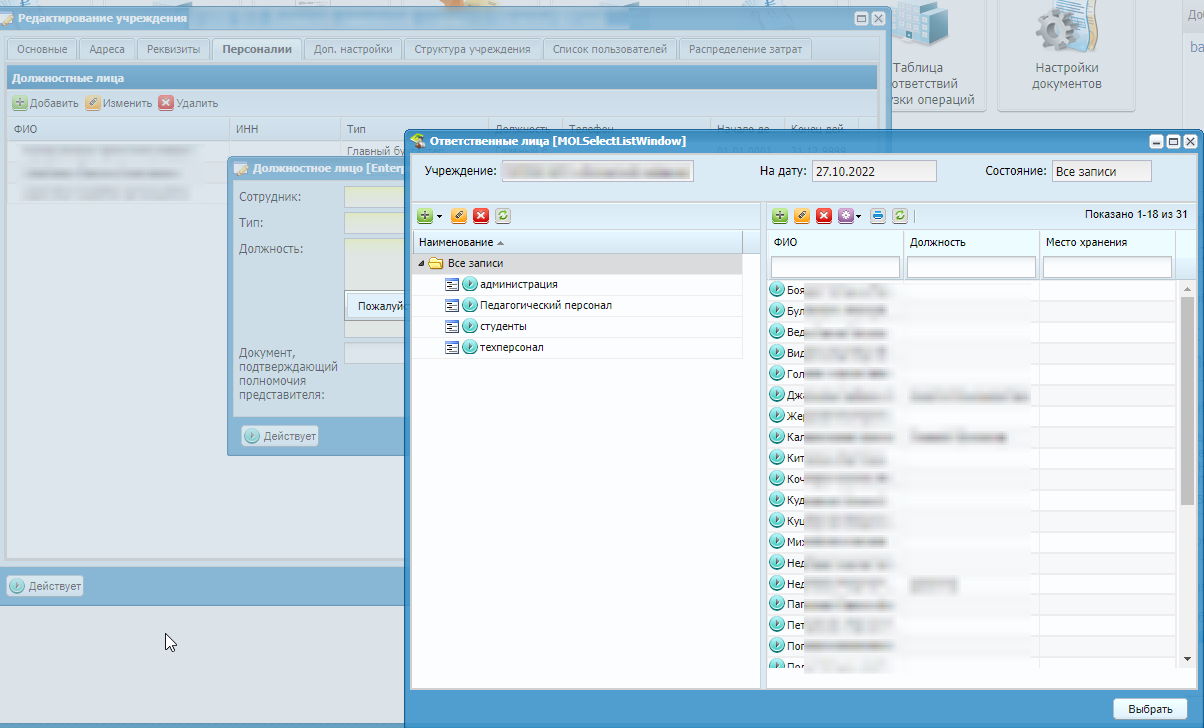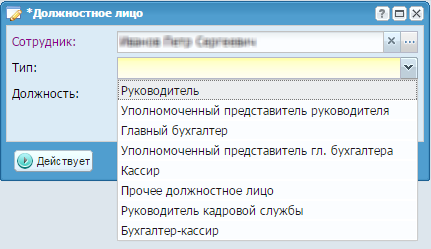Для изменения информации об учреждении дважды нажмите на него левой кнопкой мыши или выделите данное учреждение и нажмите на кнопку «Изменить». Откроется окно, заполните поля во вкладках (Вид окна редактирования учреждения).
Во вкладке «Основные» заполните следующие поля:
-
«Краткое наименование» – введите краткое наименование учреждения. Данное наименование учреждения отображается в самом справочнике учреждений, а также в различных списках, документах и т.д.;
-
«Полное наименование» – введите полное наименование учреждения;
-
«Подробное наименование» – введите подробное наименование учреждения;
-
«Наименование для банковских документов» – введите наименование учреждения в формате, необходимом для отображения в банковских документах;
-
«Номер филиала» – введите номер филиала;
-
«ИНН» – введите ИНН учреждения;
-
«КПП» – введите КПП учреждения;
-
«Тип учета» – выберите тип учета учреждения из списка. От выбранного типа учета зависит перечень доступных типовых операций;
-
«Участники бюджетного процесса по БК РФ» – выберите значение из выпадающего списка;
-
«Сфера деятельности» – выберите значение из выпадающего списка;
-
«Полномочия» – выберите значение из выпадающего списка. От выбранного типа учета зависит перечень доступных типовых настроек и операций;
-
«Код типа органа» – выберите значение из выпадающего списка;
-
«Элемент бюджета» – выберите значение из выпадающего списка;
-
«Код УБП» – введите значение кода УБП;
-
«Код УРН» – введите значение кода УРН;
-
«Наименование бюджета» – введите наименование бюджета.
Примечания
1 Поле «Участники бюджетного процесса по БК РФ» отображается только для учреждений с типом «Казенное».
2 Поле «Элемент бюджета» отображается только для учреждений с типами «Бюджетное» и «Автономное».
При нажатии на кнопку  открывается окно редактирования склонения наименования
учреждения по падежам.
открывается окно редактирования склонения наименования
учреждения по падежам.
При нажатии на кнопку  открывается окно со списком предыдущих наименований
учреждения.
открывается окно со списком предыдущих наименований
учреждения.
Во вкладке «Адреса» заполните такие данные, как юридический, фактический и почтовый адреса учреждения:
-
«Населенный пункт» – введите наименование населенного пункта. По мере ввода наименования под полем ввода будет отображаться список населенных пунктов, содержащих в наименовании введенный текст. Необходимый населенный пункт выберите из списка;
-
«Улица» – введите название улицы. По мере ввода названия под полем ввода будет отображаться список улиц выбранного населенного пункта;
-
«Индекс» – поле заполняется автоматически. При необходимости может быть отредактировано;
-
«Дом (здание)» – введите номер дома или здания;
-
«Корпус (Стр-ие)» – введите номер корпуса (строения);
-
«Доп.номер» – введите дополнительный номер;
-
«Квартира» – введите номер квартиры;
-
«Полный адрес» – поле заполняется автоматически указанными в предыдущих полях данными.
При совпадении фактического либо почтового адреса с юридическим
соответствующие поля могут быть автоматически заполнены нажатием на кнопку  .
.
Во вкладке «Реквизиты» заполните такие данные по учреждению, как ОКАТО, ОКПО, ОКУД, а также банковские и лицевые счета организации. Вкладка «Реквизиты» представлена ниже (Вкладка «Реквизиты»).
Во вкладке «Реквизиты» заполните следующие поля:
-
«Учредитель» – введите наименование учредителя;
-
«Главный распорядитель» – введите наименование главного распорядителя;
-
«Код главы по БК» – выберите значение из справочника «Код главы по БК»;
-
«ОКВЭД» – выберите значение из справочника «Справочник видов экономической деятельности»;
-
«ПФР» – введите код ПФР;
-
«Наименование территориального органа ПФР» – введите код наименования территориального органа ПФР;
-
«ОКОГУ» – введите значение кода ОКОГУ;
-
«ОКАТО» – введите значение кода ОКАТО;
-
«КОФК» – выберите значение из справочника «Коды ОРФК»;
-
«ОКОНХ» – введите значение кода ОКОНХ;
-
«ОКПО» – введите значение кода ОКПО;
-
«ОКУД» – введите значение кода ОКУД;
-
«ОКТМО» – введите значение кода ОКТМО;
-
«ОКТМО для консолидации» – введите значение кода ОКТМО для консолидации, данное поле предназначено для корректной сборки отчетных форм в модуле «Отчетность»;
-
«ОКАТО района (города)» – введите значение кода ОКАТО района (города);
-
«ОГРН» – введите значение кода ОГРН;
-
«Дата регистрации» – введите дату регистрации учреждения;
-
«Место регистрации» – введите место регистрации учреждения;
-
«ОКДП» – введите значение кода ОКДП;
-
«ОКФС» – введите значение кода ОКФС;
-
«Наименование ОКФС» – введите наименования ОКФС;
-
«Код подчиненности» – введите значение кода подчиненности;
-
«ОКОПФ» – введите значение кода ОКОПФ;
-
«ФСС» – введите значение кода ФСС;
-
«ФОМС» – введите значение кода ФОМС;
-
«Электронная почта» – введите адрес электронной почты;
-
«URL сайта» – введите значение URL сайта;
-
«Телефон» – введите номер телефона;
Блок «Представляется в налоговый орган»:
-
«Код» – введите значение кода;
-
«Наименование» – введите наименование;
Блок «Отправляется через налоговый орган»:
-
«Код» – введите значение кода;
-
«Наименование» – введите наименование;
-
«КОСГУ» – введите значение кода КОСГУ;
-
«Тип средств» – введите значение вручную.
При нажатии на кнопку  откроется окно «Банковские реквизиты» (Окно «Банковские реквизиты»).
откроется окно «Банковские реквизиты» (Окно «Банковские реквизиты»).
Данное окно предназначено для просмотра, редактирования и создания новых записей о банковских и лицевых счетах учреждения. Также в разделе можно получить печатные формы «Заявление на открытие лицевого счета (ф.0531752)» и «Заявление на переоформление лицевых счетов (ф.0531756)».
При нажатии на кнопку  откроется окно «Реквизит» (Окно «Реквизит»).
откроется окно «Реквизит» (Окно «Реквизит»).
Окно содержит следующие поля и вкладки:
-
«Наименование счета» – введите наименование счета;
-
«Тип счета» – выберите банковский либо казначейский тип счета;
-
вкладка «Банковские реквизиты»;
-
вкладка «Казначейские реквизиты»;
-
вкладка «Смета».
Вкладка «Банковские реквизиты» содержит следующие поля:
-
«Банк» – заполните с помощью справочника «Справочник банков». В данном справочнике возможен поиск банка по его БИК, который укажите в первом столбце справочника, либо по его наименованию, которое укажите во втором столбце, либо одновременно по двум параметрам. Для осуществления поиска введите с клавиатуры первые числа БИК либо часть наименования банка (Поиск банка по БИК и наименованию) и запустите поиск нажатием на клавишу <Enter>;
Необходимое значение справочника выберите курсором мыши и кнопкой  . После выбора банка автоматически заполняются поля
«БИК» и «Адрес». Эти поля также могут быть заполнены вручную.
. После выбора банка автоматически заполняются поля
«БИК» и «Адрес». Эти поля также могут быть заполнены вручную.
-
«Филиал» – выберите филиал банка. Заполните аналогично полю «Банк»;
-
«Расчетный счет / Казначейский счет» – введите номер расчетного или казначейского счета;
-
«Корр. счет / ЕКС» – введите номер корреспондентского счета или единого казначейского счета;
-
«КФО» – выберите значение из выпадающего списка;
-
«Отображать реквизит по умолчанию» – окно включения параметра, при проставлении «флажка» выбранный банковский реквизит будет проставляться в банковских документах по умолчанию редактируемое поле;
-
«Наименование для банковских документов» – введите наименование для банковских документов.
Примечание – Вкладку «Казначейские реквизиты» заполните, если в поле «Тип счета» указан тип «Казначейский».
Вкладка «Казначейские реквизиты» содержит следующие поля:
-
«Лицевой счет» – введите номер лицевого счета;
-
«Уровень бюджета» – выберите значение из выпадающего списка;
-
«Вид лицевого счета» – выберите значение из выпадающего списка;
-
«Наименование бюджета» – введите наименование бюджета;
-
«Наименование финансового органа» – введите наименование финансового органа;
-
«Лицевой счет финансового органа» – введите лицевой счет финансового органа;
-
«Наименование плательщика для ПП» – введите наименование учреждения, в каком виде оно будет отображаться в платежных поручениях;
-
«ОКПО» – введите номер ОКПО учреждения;
-
«Код субсидии по умолчанию для АЦК» – введите значение кода субсидии;
-
«Код клиента» – введите код, присвоенный учреждению казначейством;
-
«Наименование клиента» – введите наименование учреждения для казначейских документов;
-
«Код ОрФК» – введите код органа Федерального казначейства, осуществляющего обслуживание учреждения;
-
«Наименование ОрФК» – введите наименование органа Федерального казначейства, осуществляющего обслуживание.
Вкладка «Смета» содержит следующие поля:
-
«Тип счета» – выберите значение из выпадающего списка;
-
«Краткое название» – введите краткое наименование;
-
«Название» – введите название целиком;
-
«Примечание» – введите необходимые примечания;
-
«Использовать по умолчанию» – окно включения параметра, при проставлении «флажка» выбранный банковский реквизит будет проставляться по умолчанию. Редактируемое поле.
Примечание – Вкладка «Смета» доступна для заполнения, только если во вкладке «Банковские реквизиты» в поле «Тип счета» указано значение «Казначейский».
При нажатии на кнопку  открывается список разрешений. В случае отсутствия
необходимого решения заведите его и внесите в список.
открывается список разрешений. В случае отсутствия
необходимого решения заведите его и внесите в список.
Во вкладке «Персоналии» указываются сведения о должностных лицах учреждения (ФИО руководителя учреждения, главного бухгалтера, кассира, и т.д.). Эти сведения используются при заполнении документов и формировании различных отчетов.
Чтобы добавить должностное лицо, выберите сотрудника из справочника «Ответственные лица» учреждения (Добавление должности).
Тип должности выберите из выпадающего списка (Выбор должности).
В поле «Должность» введите наименование должности, если оно отличается от наименования указанного типа. Также значение данного поля заполняется автоматически на основании данных модуля «БАРС.Бюджет-Кадры».
Поля «ИНН» и «Телефон» также заполняются на основании данных модуля «БАРС.Бюджет-Кадры».
Во вкладке «Доп. настройки» заполните следующие поля:
-
«Основная процентная ставка входящего НДС» – выберите из списка;
-
«Основная процентная ставка исходящего НДС» – выберите из списка;
-
«Счет списания амортизации по умолчанию» – выберите из плана счетов;
-
«Срок действия доверенности в календарных днях» – введите вручную;
-
«Количество символов номенклатурного номера» – введите вручную;
-
«Регистрация документов без операций» – установите «флажок» при необходимости;
-
«Налоговый учет» – установите «флажок» при необходимости;
-
«Действующие комиссии» – заполняется информация о действующих комиссиях;
-
«Проверять номер документа на уникальность перед сохранением» – установите «флажок» при необходимости;
-
«Проведение/сохранение документов с нулевой суммой» – установите «флажок» при необходимости;
-
«Указать тип документа-основания в реестре операций с МЗ» – установите «флажок» при необходимости;
-
«Контролировать остатки на счетах кассы» – установите «флажок» при необходимости;
-
«Контролировать остатки на счетах МЗ» – установите «флажок» при необходимости;
-
«Аналитический признак для сборки КОВ» – выберите значения из справочника;
-
«Коэффициент ускорения» – введите вручную;
-
«КБК (расходный)» – выберите из списка КБК.